Videopuhelun nauhoittaminen Viber Mobile & Desktop -sovelluksella
Yhtenä suosituimmista viestintä- ja soittosovelluksista Viber voi auttaa sinua olemaan yhteydessä muihin vapaasti. Voit käyttää sitä useilla alustoilla, kuten mobiililaitteilla, tableteilla ja työpöydillä. Kun keskustelet perheen, ystävien tai kollegoiden kanssa, haluat ehkä tallentaa videopuhelun eri syistä. Viber ei kuitenkaan tarjoa sinulle sisäänrakennettua tallennustoimintoa. Joten miten voit nauhoita Viber-puheluita puhelimellasi tai tietokoneellasi?
Tässä viestissä näytämme sinulle, kuinka voit tallentaa Viber-videopuhelun eri laitteille.
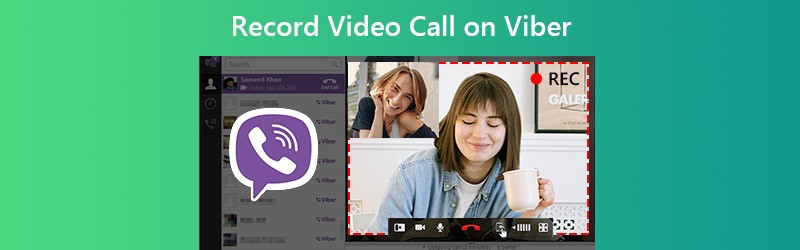

Osa 1. Kuinka tallentaa Viber-videopuhelu Windows / Mac-tietokoneisiin?
Jos haluat siepata Viber-videopuhelun tietokoneellasi, et voi unohtaa tehokkainta näytön tallenninta - Vidmore-näytön tallennin. Se voi tehdä näytön tallentamisesta helppoa riippumatta siitä, mitä tietokoneita käytät, Windows PC tai Mac. Tämän tallentimen avulla voit tallentaa näytön täysikokoisena tai millä tahansa alueella, jonka haluat kaapata. Voit käyttää sitä nauhoita Viber-videopuhelu äänen kanssa vaivattomasti.
![]() Vidmore-näytön tallennin Viberille
Vidmore-näytön tallennin Viberille
- Tallenna HD Viber -videopuhelu järjestelmän ja mikrofonin äänellä.
- Ota kuvakaappauksia ja lisää reaaliaikaisia piirtotyökaluja tallennuksen aikana.
- Vie monia ulostuloformaatteja, kuten MP4, MOV, MKV, WMV, GIF jne.
- Aseta pikanäppäimet ohjaamaan koko Viber-videopuhelun tallennusprosessia.
- Yhteensopiva Windows 10 / 8.1 / 8/7: n ja Mac OS X 10.10: n tai uudemman kanssa.

Vaihe 1. Juosta Vidmore-näytön tallennin tietokoneellasi. Valita Videonauhuri tämän tallentimen liitännästä.

Vaihe 2. Valitse Mukautettu ja napsauta Valitse alue / ikkuna. Voit valita kaappaamiseen vain Viber-videopuheluikkunan. Sitten sinun on kytkettävä molemmat päälle Järjestelmän ääni ja Mikrofoni äänittää videopuhelun ääni. Aloita tallennus napsauttamalla REC.

Vaihe 3. Valitse Tallennuksen aikana napsauttamalla Muokata -kuvake lisätäksesi reaaliaikaisia piirtotyökaluja.
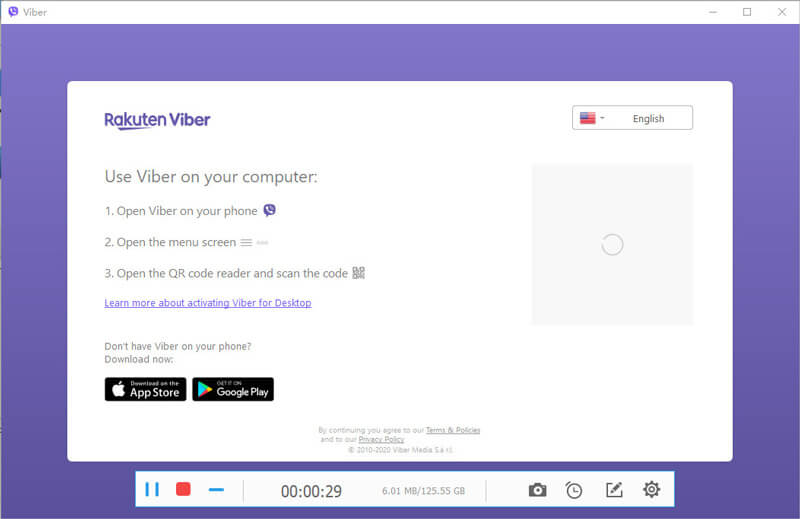
Vaihe 4. Kun olet lopettanut tallennuksen, voit esikatsella videota ja leikata ei-toivotut osat. Vie Viber-videotallenne valitsemalla Tallenna.
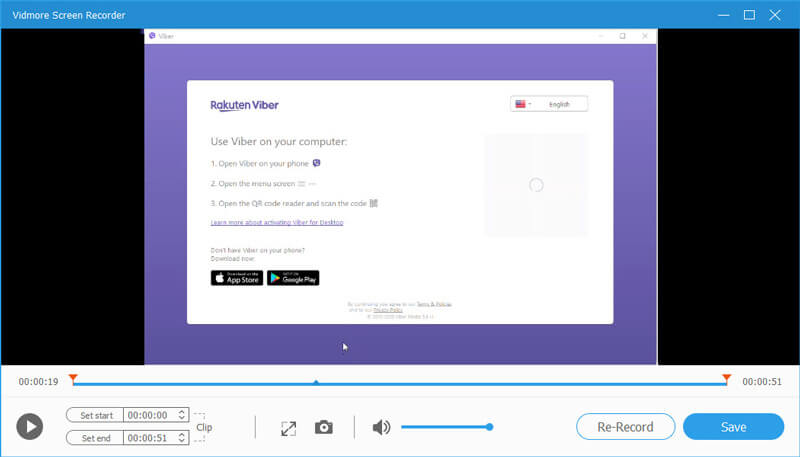
Osa 2. Kuinka tallentaa Viber-videopuhelu iOS: lle?
Jos käytät iPhonea / iPadia / iPod Touchia, voit käyttää suoraan Applen toimittamaa näytön tallennustyökalua. Niille, jotka eivät ole koskaan käyttäneet tätä ominaisuutta aiemmin, sinun on ensin lisättävä näytön tallennin Ohjauskeskukseen.
Vaihe 1. Navigoida johonkin Asetukset, Ohjauskeskus, Mukauta säätimiä. löytö Näytön tallennus ja lisää se Ohjauskeskukseen.

Vaihe 2. Mene sitten Ohjauskeskus vetämällä piilotettua valikkoa alas oikeasta yläkulmasta. Paina pitkään Ennätys -kuvake Ohjauskeskuksessa. Kytke mikrofoni päälle. Sitten Aloita äänitys.

Vaihe 3. Avaa Viber iPhonessa ja soita videopuhelu. Kun olet lopettanut puhelun, mene vain Ohjauskeskus ja napsauta Ennätys -kuvaketta vielä kerran. Sitten tallennuksesi tallennetaan Kuvat automaattisesti.
Osa 3. Kuinka tallentaa Viber-videopuhelu Androidille?
Toisin kuin iPhone, kaikki Android-älypuhelimet eivät tue sisäänrakennettua näytön tallenninta. Tässä tapauksessa sinun on ladattava ja asennettava kolmannen osapuolen sovellus puhelimeesi. Jos sinulla ei ole etusijaa, voit antaa AZ-näytön tallennin yritys. Sen avulla käyttäjät voivat kaapata Viber-videopuhelun Androidissa helposti.

Suorita tallennin asennuksen jälkeen puhelimellasi. Sitten näet ruudulla neljä painiketta. Aloita tallennus napauttamalla vasenta punaista painiketta. Mene Viberiin ja soita ystävällesi. Vedä ilmoitusalusta alas ja napauta Lopettaa -painiketta lopettaaksesi tallennuksen.
Osa 4. Viber-videopuhelun nauhoittamisen UKK
Q1: Onko videopuhelu Viberillä turvallista käyttää?
Kyllä se on. Koska se käyttää end-to-end-salausta, mikä tarkoittaa, että kukaan muu ei voi noutaa tietoja lähetyksen aikana, ei edes Viber.
Q2: Kuinka tallentaa Viber-äänipuheluja?
Vidmore Screen Recorder -sovelluksella voit tallentaa Viber-äänipuheluita Windows PC / Mac -käyttöjärjestelmään. Jos haluat äänitä ääntä iPhonessa, käytät äänimuistiota, joka on esiasennettu iPhoneen. Mitä tulee Android-käyttäjiin, voit käyttää a äänitallenninsovellus.
Kysymys 3: Mikä on Viberin enimmäistallennusaika ääniviestille?
Ääniviesti Viberissä voi kestää jopa 15 minuuttia. Ja jos painat tallennuspainiketta alle puoli sekuntia, puheviestiä ei tallenneta.
Johtopäätös
Tämän viestin tarkoituksena on auttaa sinua nauhoita videopuhelu Viberillä. Yhteenvetona voidaan todeta, että tietokoneen käyttäjät voivat valita Vidmore-näytön tallennin saadaksesi korkealaatuisen videopuhelutallennuksen. Android-käyttäjien on löydettävä kolmannen osapuolen tallennin, jos heidän puhelimensa ei tarjoa näytön tallennustoimintoa. Mitä tulee iOS-käyttäjiin, sisäänrakennettu näytön tallennustyökalu riittää.

